Hostwinds Учебники
Результаты поиска для:
Содержание
Как управлять ключами SSH с помощью WHM
Теги: WHM
Доступ к WHM недоступен для наших общий и / или общий бизнес клиентов, поскольку для этого требуется root-доступ и лицензия. Для получения дополнительной информации о том, как войти в свой интерфейс WHM, пожалуйста, просмотрите Как начать работу с новым сервером cPanel.
Управление ключами SSH с помощью WHM
Для управления ключами SSH следуйте этим руководству, так как он покажет вам, как добавить, импортировать и управлять им с помощью своего сервера. SSH Ключи будут разделены на два типа: публичные и частные.
Шаг 1: Войдите в свою учетную запись WHM
Шаг 2: Нажмите кнопку Центра безопасности.
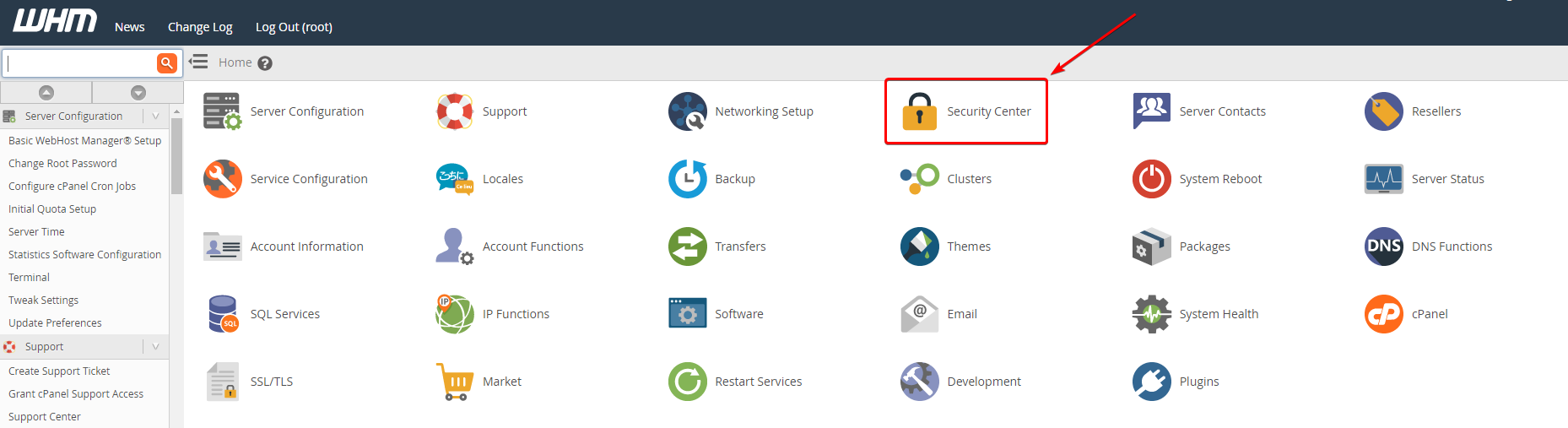
Шаг 3: Нажмите на кнопку «Управление ключами SSH CORT»
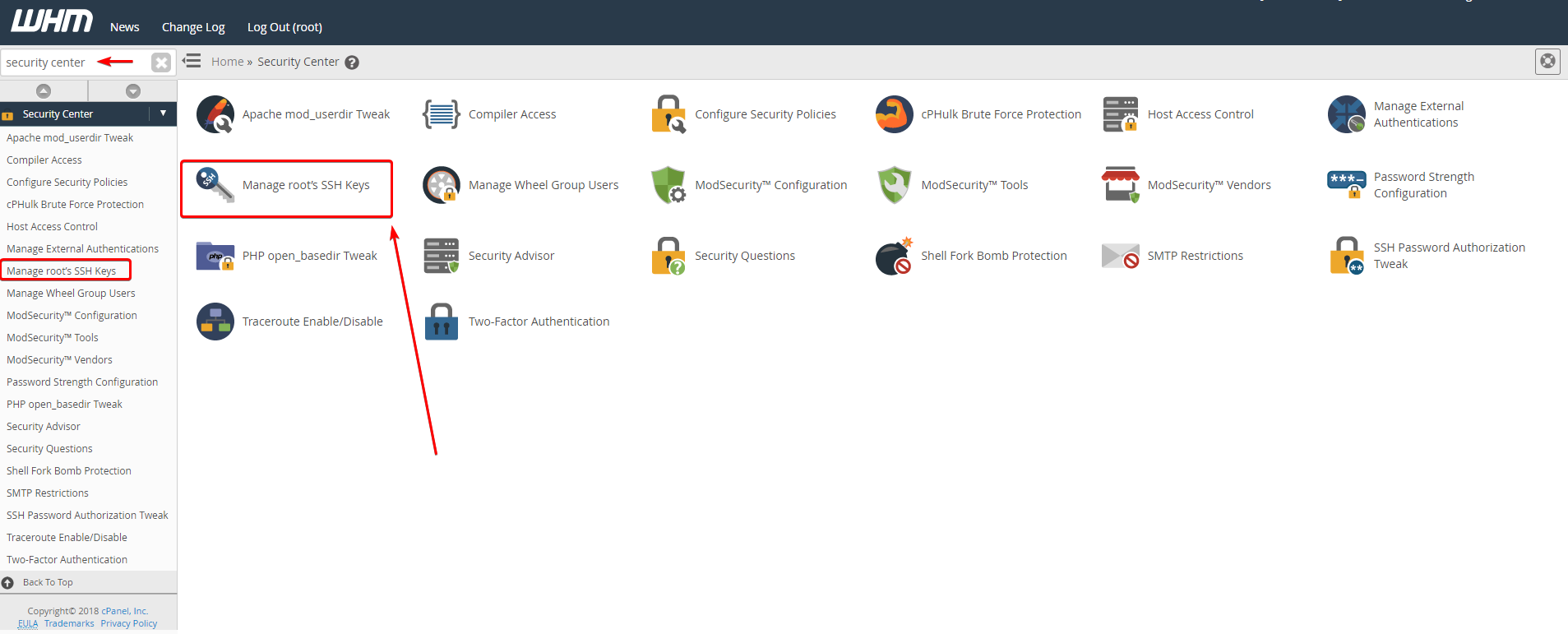
Вы можете одинаково найти Центр безопасности в окне поиска WHM в верхнем левом углу, а затем нажмите на SSH-ключевые клавиши управления Root под доступными параметрами в столбце.
Как мне создать новый ключ SSH?
В этом разделе показано, как создать новый ключ, открытый или закрытый.
Шаг 1: Нажмите кнопку «Создать новую клавишу».

Шаг 2: Создайте уникальное имя ключа в текстовом поле Имя ключа
Шаг 3: Если хотите, введите пароль для имени ключа
- 3а: Подтвердите пароль, если необходимо
- 3b: Вы можете использовать Генератор паролей для генерации случайного пароля.
Шаг 4: Выберите предпочитаемый тип ключа
- ЮАР - Более быстрое время проверки
- DSA - Более быстрое время генерации и подписи
Шаг 5: Выберите желаемый размер ключа
Больше размер, тем лучше безопасность, но медленнее скорость аутентификации
Шаг 6: Нажмите кнопку "Создать ключ".
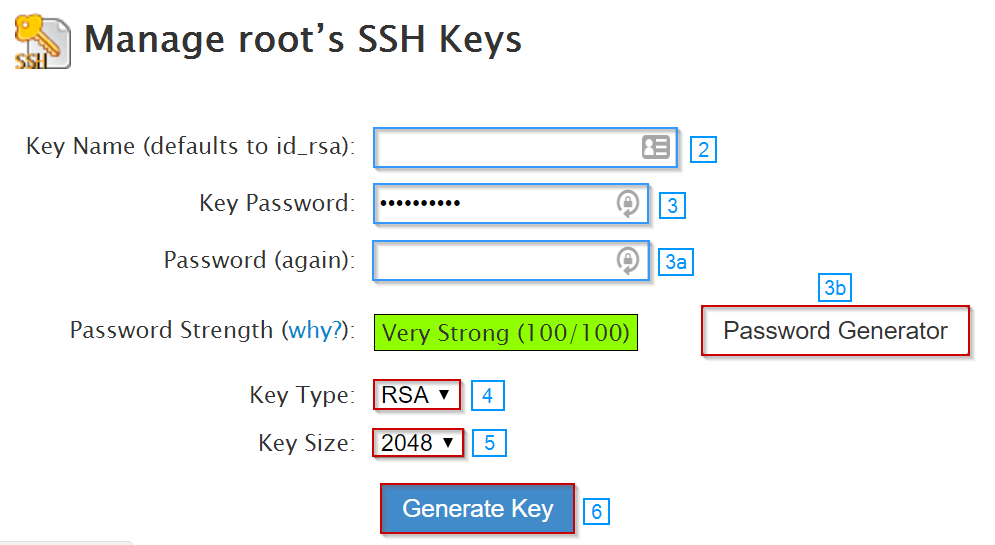
Как мне импортировать ключ SSH?
Шаг 1: Нажмите кнопку «Импортировать ключ».
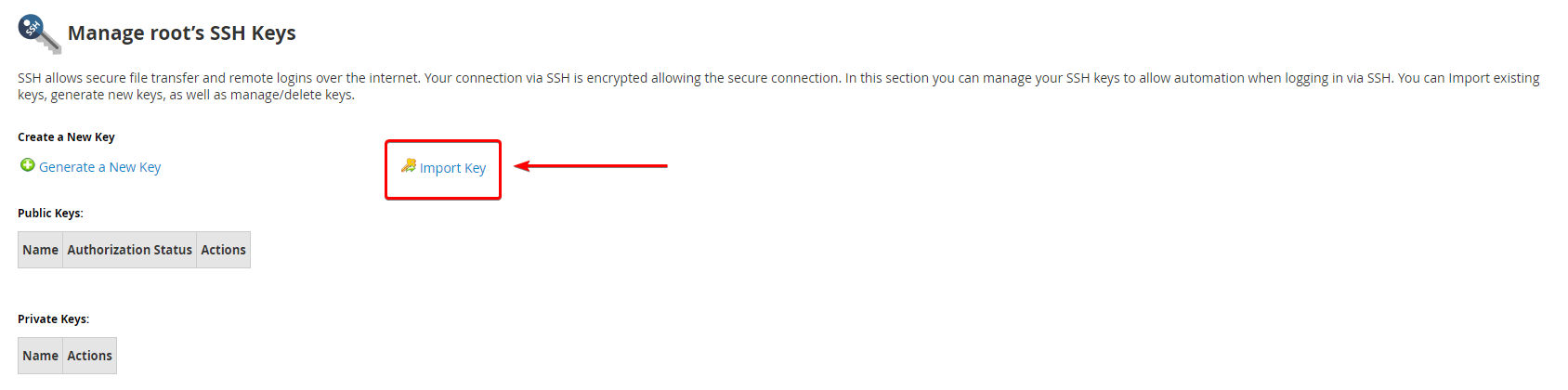
Шаг 2: Создайте собственное имя ключа в первом текстовом поле
а.Когда вы создаете пользовательское имя ключа, ключ SSH должен быть указан при входе в сервер B.Чтобы быть конкретным, вам нужно будет запустить следующую команду:
Пользователь ssh @ пример -i /root/.ssh/key_name
Шаг 3: Введите файл PPK PRIP (PUTTY Key Generator) введите в текстовое поле.
Шаг 4: Вставьте закрытый ключ в поле
Шаг 5: Вставьте открытый ключ в поле
Шаг 6: Нажмите кнопку Импорт
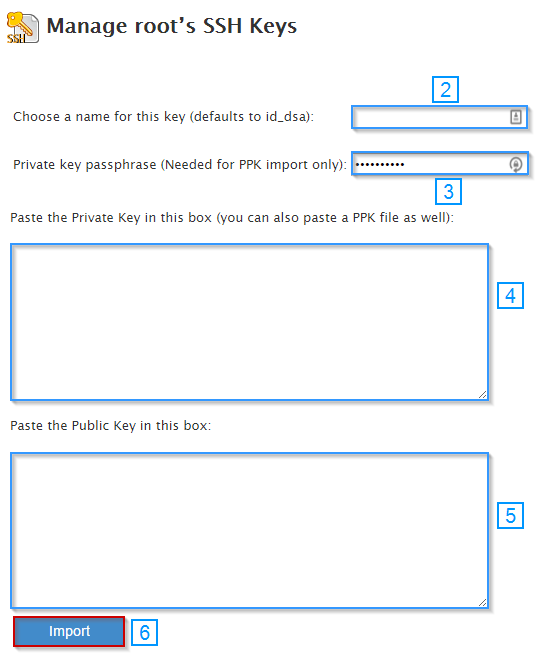
Как мне управлять ключами?
Вы можете управлять клавишами, которые вы создаете и импортируете через таблицы общедоступных и частных клавиш в нижней части раздела Keys SSH-клавиш управления.Вы можете выполнить следующие действия: Удалить ключ, клавишу «Просмотр / загрузку» и управлять авторизацией.
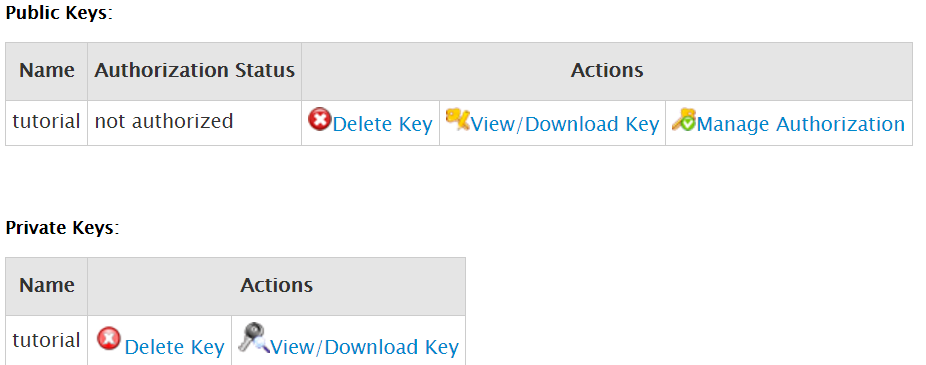
Написано Hostwinds Team / Декабрь 13, 2016
